Photoshop设计中国风茶道养生海报教程(5)
文章来源于 PS教程网,感谢作者 Tataplay尖尖 给我们带来经精彩的文章!设计教程/PS教程/设计教程2012-06-06
24、接着单击选择横排文字工具,字体可以选择,选择字体为博洋草书3500,输入一些诗句,适当的换行,书法、茶道最讲求的就是一种意境,而黑色的草书诗句和红色的印章最能体现这种意境,效果大致如下图所示: 25、另
24、接着单击选择“横排文字工具,字体可以选择”,选择字体为博洋草书3500,输入一些诗句,适当的换行,书法、茶道最讲求的就是一种意境,而黑色的草书诗句和红色的印章最能体现这种意境,效果大致如下图所示:

25、另外可以通过“图层->图层样式->外发光”给文字添加一些发光背影,效果如下图所示:

26、接下来给诗句添加一个简单的印章效果,诗人一般都有印章,黑体红章必不可少,打开原图四,拖入文档中生成图层6(下图中的图层5是多余的,呵呵~~),按Ctrl+T键适当调整大小及位置,如下图所示:

27、单击选择菜单“图像->调整->色相/饱和度”,勾选“着色”,适当调整色相、饱和度及明度,本例设置及效果如下图所示:
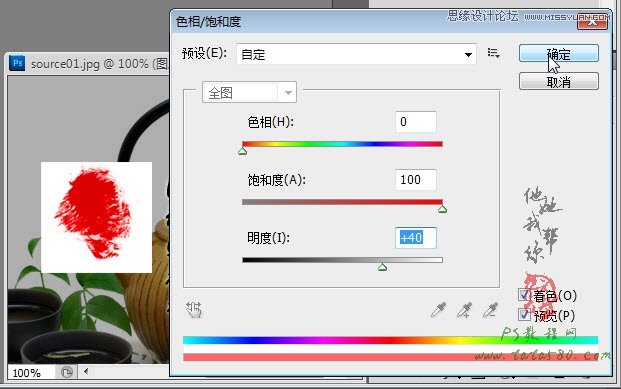
28、将图层6的图层混合模式设置为“正片叠底”,这样就得到红色的章底,如下图所示:

29、接着输入作者的名字,字体最好选用草书或行书等,这样才能彰显文人的书法气息,名字最好单字分开,这样好调整,字体颜色可设置为粉红偏白,总之尽量发挥你的想象力,多看一些书法作品就知道了,本例效果如下图所示:

30、为了便于调整,可以将印章底和印章签名图层一起选中然后单击右键选择“链接图层”,接着按Ctrl+T键进行大小及位置调整,如下图所示:

31、为了加强“茶道”两个字的书法效果,可以单击选中文字所在图层1,通过添加“图层->图层样式->外发光”增强书写效果,要想有更强的书法效果就是通过下载一些书法笔刷,在适当的位置加上书法拖尾效果,如本例中用的原图二、三、四实际上就是毛笔书法笔刷,有兴趣的读者可以一试,本例效果如下图所示:

 情非得已
情非得已
推荐文章
-
 Photoshop设计撕纸特效的人物海报教程2020-10-28
Photoshop设计撕纸特效的人物海报教程2020-10-28
-
 Photoshop制作立体风格的国庆节海报2020-10-10
Photoshop制作立体风格的国庆节海报2020-10-10
-
 Photoshop设计撕纸特效的人像海报2020-03-27
Photoshop设计撕纸特效的人像海报2020-03-27
-
 图标设计:用PS制作奶油质感手机主题图标2019-11-06
图标设计:用PS制作奶油质感手机主题图标2019-11-06
-
 图标设计:用PS制作中国风圆形APP图标2019-11-01
图标设计:用PS制作中国风圆形APP图标2019-11-01
-
 手机图标:用PS设计儿童贴画风格的APP图标2019-08-09
手机图标:用PS设计儿童贴画风格的APP图标2019-08-09
-
 电影海报:用PS制作蜘蛛侠海报效果2019-07-09
电影海报:用PS制作蜘蛛侠海报效果2019-07-09
-
 创意海报:用PS合成铁轨上的霸王龙2019-07-08
创意海报:用PS合成铁轨上的霸王龙2019-07-08
-
 电影海报:用PS设计钢铁侠电影海报2019-07-08
电影海报:用PS设计钢铁侠电影海报2019-07-08
-
 立体海报:用PS制作创意的山川海报2019-05-22
立体海报:用PS制作创意的山川海报2019-05-22
热门文章
-
 Photoshop设计猕猴桃风格的APP图标2021-03-10
Photoshop设计猕猴桃风格的APP图标2021-03-10
-
 Photoshop制作逼真的毛玻璃质感图标2021-03-09
Photoshop制作逼真的毛玻璃质感图标2021-03-09
-
 Photoshop结合AI制作抽象动感的丝带2021-03-16
Photoshop结合AI制作抽象动感的丝带2021-03-16
-
 Photoshop结合AI制作炫酷的手机贴纸2021-03-16
Photoshop结合AI制作炫酷的手机贴纸2021-03-16
-
 Photoshop结合AI制作炫酷的手机贴纸
相关文章652021-03-16
Photoshop结合AI制作炫酷的手机贴纸
相关文章652021-03-16
-
 Photoshop设计猕猴桃风格的APP图标
相关文章2212021-03-10
Photoshop设计猕猴桃风格的APP图标
相关文章2212021-03-10
-
 Photoshop设计撕纸特效的人物海报教程
相关文章16362020-10-28
Photoshop设计撕纸特效的人物海报教程
相关文章16362020-10-28
-
 Photoshop结合AI制作炫丽的网格效果
相关文章10302020-10-28
Photoshop结合AI制作炫丽的网格效果
相关文章10302020-10-28
-
 Photoshop制作立体风格的国庆节海报
相关文章7132020-10-10
Photoshop制作立体风格的国庆节海报
相关文章7132020-10-10
-
 Photoshop制作时尚大气的足球比赛海报
相关文章11832020-07-09
Photoshop制作时尚大气的足球比赛海报
相关文章11832020-07-09
-
 Photoshop合成加勒比海盗风格电影海报
相关文章17202020-04-02
Photoshop合成加勒比海盗风格电影海报
相关文章17202020-04-02
-
 Photoshop制作花朵穿插文字海报教程
相关文章24942020-04-02
Photoshop制作花朵穿插文字海报教程
相关文章24942020-04-02
